어떻게 Incell 그래프를 강조하는
이 기사에서는 Microsoft Excel에서 높은 점수를 기준으로 Incell 그래프를 강조 표시하는 방법을 알아 봅니다. 이 문제를 해결하기 위해 AVERAGE 함수와 함께 조건부 서식을 사용합니다 .
_ 조건부 서식은 Incell 차트를 강조하는 데 도움이되고 Average 기능은 기준에 따라 그래프를 선택하는 데 도움이됩니다 ._
예를 들어 이해해 봅시다 :-
C 열에 Incell 차트를 만든 판매 번호를 기반으로 판매 데이터가 있습니다. 이제 모든 에이전트에 대한 평균 판매 수보다 많은 셀 그래프를 강조 표시하려고합니다.
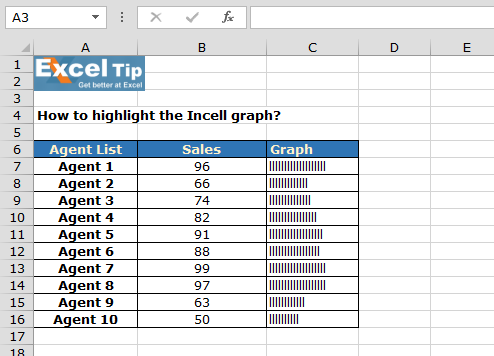
이 쿼리에서 사용자는 평균 매출보다 많은 인셀 그래프를 강조 표시하려고합니다.
아래 주어진 단계를 따르십시오 :-
-
C7 : C16 범위 선택
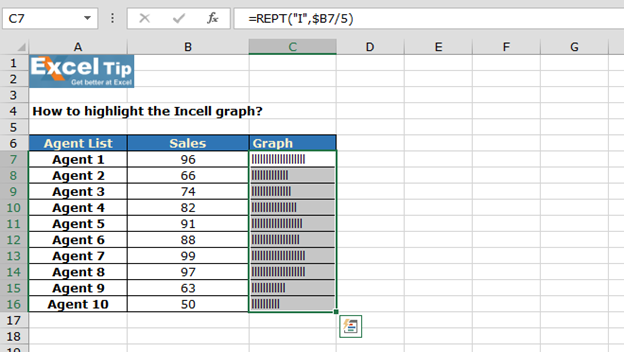
-
조건부 서식으로 이동> “새 규칙”선택
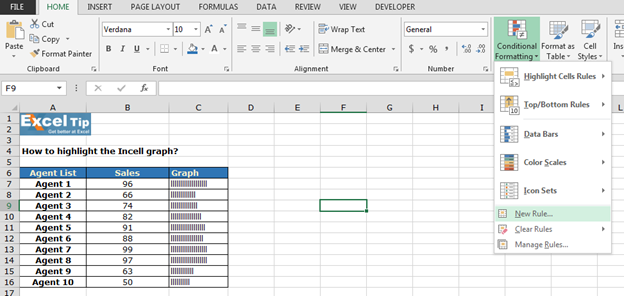
수식을 사용하여 서식을 지정할 셀 결정 수식 입력 :-= ($ B7> AVERAGE ($ B $ 7 : $ B $ 16))
-
색상으로 강조 표시하려면 형식> 글꼴> 색상 선택> 확인을 클릭하세요
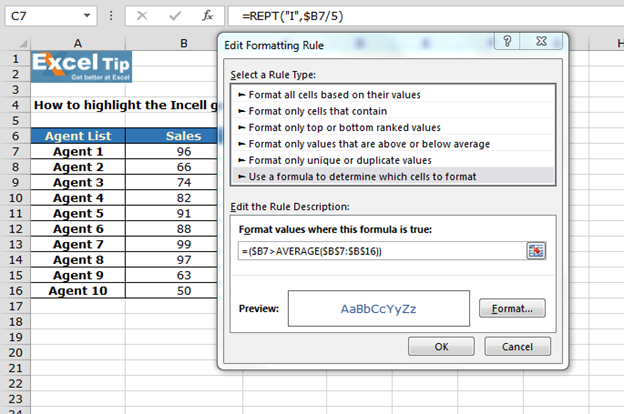
-
모든 그래프가 선택한 색상으로 강조 표시됩니다
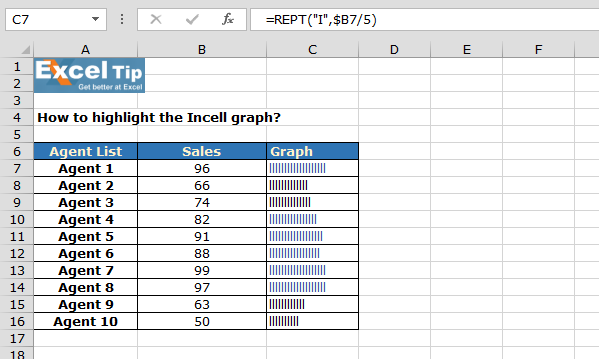
이런 식으로 Microsoft Excel의 기준에 따라 Incell 그래프를 강조 표시 할 수 있습니다.
_ 블로그가 마음에 들면 Facebook에서 친구들과 공유하세요. Twitter와 Facebook에서도 팔로우 할 수 있습니다 ._
_ 우리는 여러분의 의견을 듣고 싶습니다. 우리가 작업을 개선, 보완 또는 혁신하고 더 나은 서비스를 제공 할 수있는 방법을 알려주십시오. [email protected]_로 문의 해주세요